发布时间:2025-02-11 10:31:33 来源:转转大师 阅读量:1589
跳过文章,直接TIF压缩在线转换免费>> AI摘要
AI摘要本文介绍了两种有效的TIFF文件压缩方法。方法一:使用Adobe Photoshop,通过调整图像分辨率、颜色模式,保存为Web格式并设置压缩参数来减小文件大小。方法二:使用在线压缩服务,如转转大师,只需上传文件即可自动压缩,无需安装软件,但压缩效果可能不如专业软件精确。无论采用哪种方法,都应事先备份原始文件并检查压缩后文档的质量。
摘要由平台通过智能技术生成
TIFF(Tagged Image File Format)是一种广泛使用的图像格式,尤其是在专业摄影、图像编辑和出版领域。然而,由于其高质量的特性,TIFF文件往往体积较大,这给存储和传输带来了不便。那么tif文件怎么压缩呢?本文将介绍两种有效的TIFF文件压缩方法。
Adobe Photoshop是一款功能强大的图像处理软件,它提供了多种方式来优化和压缩TIFF文件大小,同时尽可能保持图像质量。
推荐工具:Adobe Photoshop
操作步骤:
1、打开TIFF文件:启动Photoshop后,通过“文件”>“打开”,选择你的TIFF文件。
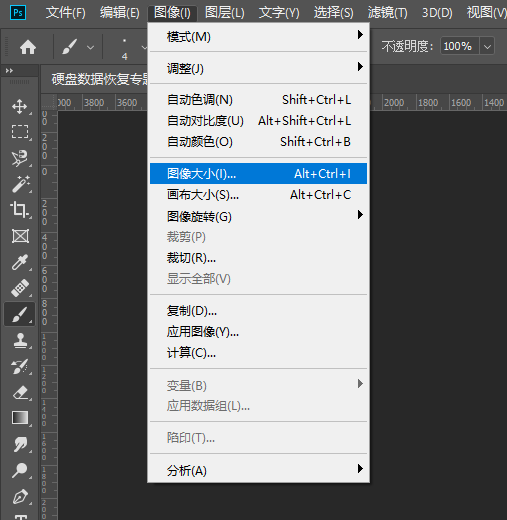
2、调整图像分辨率:如果可以接受降低分辨率,可以通过“图像”>“图像大小”来调整像素尺寸。
3、选择合适的颜色模式:根据需要转换为更合适或更节省空间的颜色模式,比如从RGB转为CMYK或灰度。
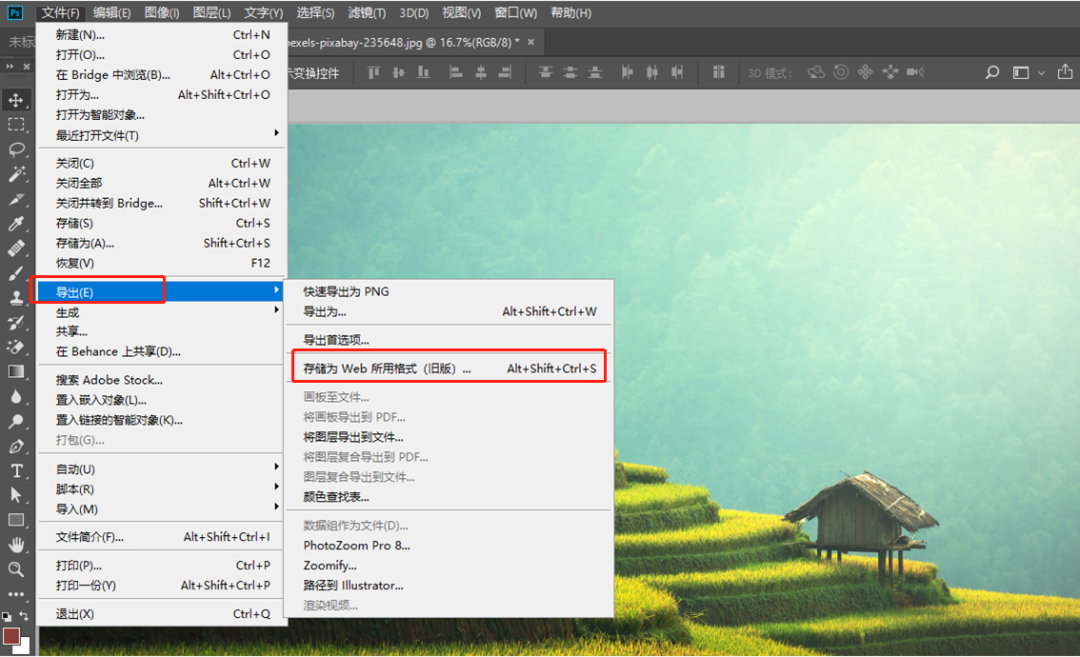
4、保存为Web格式:点击“文件”>“导出”>“存储为Web所用格式”,在弹出窗口中选择TIFF,并设置适当的压缩参数。
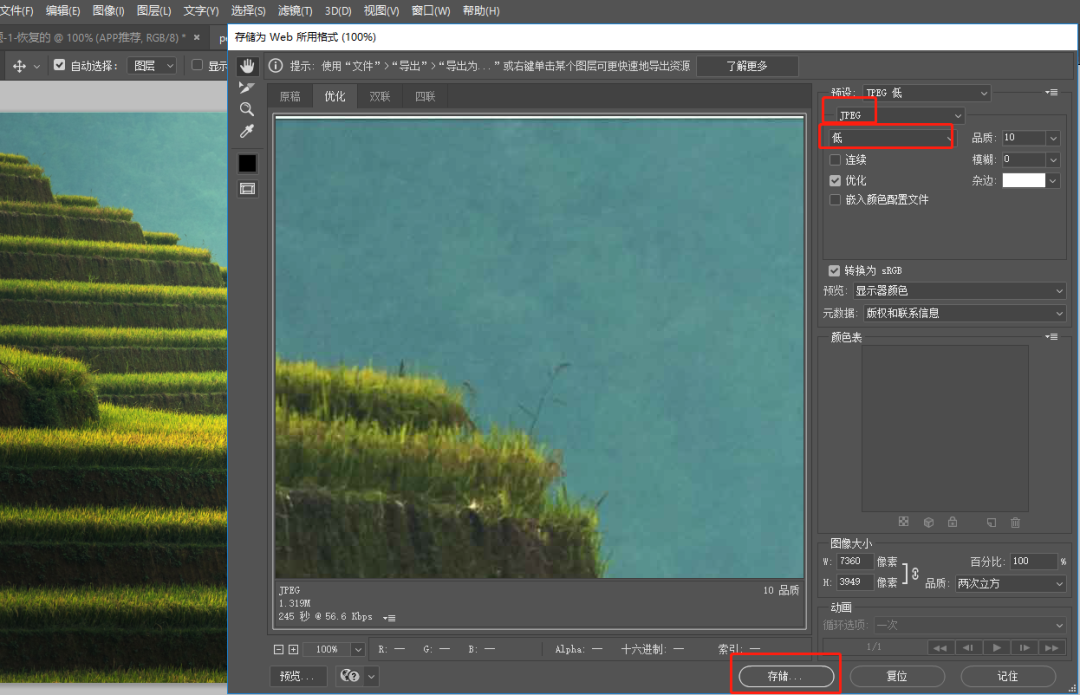
注意:在调整分辨率时,确保不会影响到最终用途所需的质量。选择适合的压缩算法,对于色彩丰富的图像可以选择JPEG压缩,而对于黑白图像则更适合使用无损压缩。保存前检查预览效果,确保压缩后的图像仍然符合要求。
如果你没有专业的图像处理软件或者只需要偶尔压缩TIFF文件,在线压缩服务提供了一个简单快捷的选择。这些服务通常免费且易于使用,只需上传文件即可自动压缩。
推荐工具:转转大师在线tif压缩
操作步骤:
1、打开在线TIF压缩网址:https://pdftoword.55.la/tif-imgcompress/
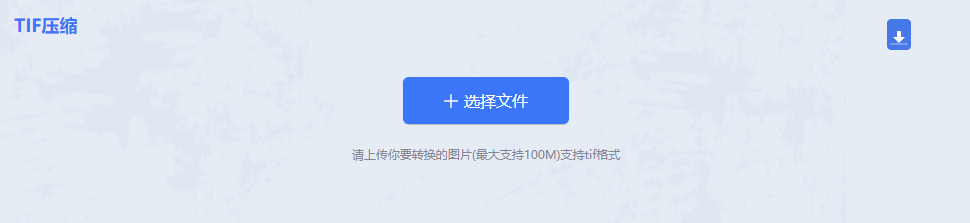
2、点击选择文件上传要压缩的图片。

3、图片除了压缩之外还可以转换输出格式哦,压缩程度也是可以调整的。
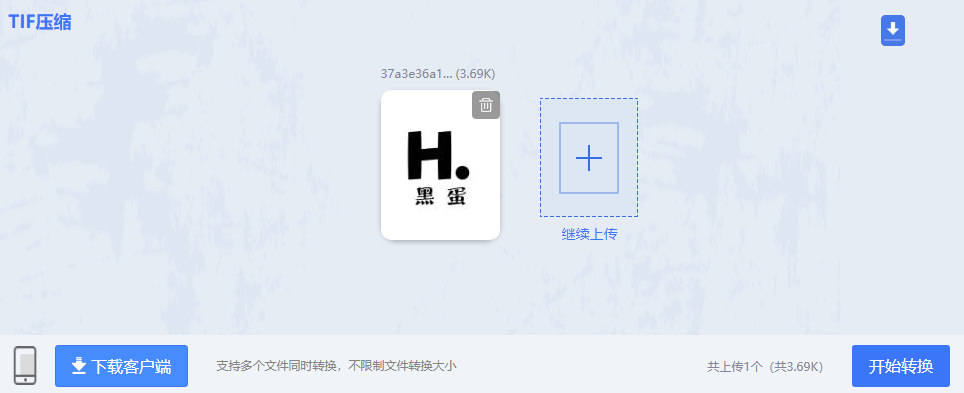
4、图片上传后点击开始转换。
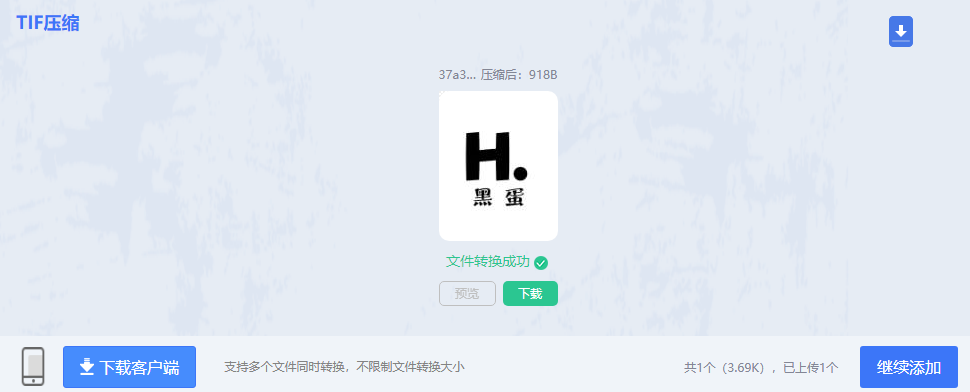
5、压缩完成点击下载即可。
注意:下载后的文件应立即检查,以确保压缩过程没有损坏原始内容。
以上就是tif文件怎么压缩的方法介绍了,无论是采用专业的图像处理软件还是便捷的在线服务,你都能够有效地压缩TIFF文件。每种方法都有其适用场景和特点,根据自己的具体需求选择最合适的方式即可。记住,无论采取哪种方法,都应当事先备份原始文件,并仔细检查压缩后的文档,以保证内容的质量。
【tif文件怎么压缩?这二个实用压缩方法了解一下!】相关推荐文章: 返回转转大师首页>>
我们期待您的意见和建议: